
Мазмуну:
- Автор Lynn Donovan [email protected].
- Public 2024-01-31 05:27.
- Акыркы өзгөртүү 2025-01-22 17:32.
Solidworks'те тунук сүрөттөлүш
- Моделиңизди ачыңыз катуу иштер . "Ак учак" тандоо
- тандоо " SOLIDWORKS Менюдагы "Кошумчалар". "PhotoView 360" баскычын чыкылдатып, "Таңдоо" Рендер Менюдагы куралдар".
- "Сахнаны түзөтүү" опциясын тандаңыз Рендер Аспаптар" Менюсу. Белгисиз "Кабаттын көлөкөсү" OK.
- "Финал Рендер "-p.webp" />
- 10 лайк.
Муну мен Solidworksте кантип көрсөтөм?
PhotoView 360 менен көрсөтүү
- Модель ачык болгондо, Tools > Add-In чыкылдатып, PhotoView 360га кошуңуз.
- Графика аймагында алдын ала кароону баштаңыз же моделге киргизген өзгөртүүлөрүңүздүн рендерингге кандай таасир тийгизерин көрүү үчүн Алдын ала көрүү терезесин ачыңыз.
- Сырткы көрүнүштөрдү, көрүнүштөрдү жана стикерлерди түзөтүңүз.
- Жарыктарды түзөтүү.
- PhotoView параметрлерин түзөтүңүз.
Ошондой эле, PhotoView деген эмнени билесизби? PhotoView 360 - бул SOLIDWORKS моделдеринин фотореалдуу рендерингдерин чыгарган SOLIDWORKS кошумча куралы. Көрсөтүлгөн сүрөт моделде камтылган көрүнүштөрдү, жарыктандырууну, көрүнүштү жана стикерлерди камтыйт.
Жогорудагыдан тышкары, Solidworks'те акыркы рендерди кантип алсам болот?
Final Render Терезе. колдоно аласыз Final Render терезеге жасоо деталдуу түзөтүүлөрүңүзгө көрсөтөт , экөөнү салыштыр көрсөтөт , жана көрүү көрсөтүү статистика. үстүндө Рендер CommandManager'тин куралдар өтмөгү. ачуу үчүн Final Render жаңысын түзбөстөн терезе көрсөтүү.
Solidworksто камераны кантип кошсом болот?
Камераны кошуу жана жайгаштыруу үчүн:
- Камера чана камтыган монтаждык документти ачыңыз.
- Алдыңкы баскычты басыңыз (Стандарттык куралдар панели).
- Жарыктарды, Камераларды жана Сахнаны (MotionManager дарагы) оң баскыч менен чыкылдатып, Камера кошууну тандаңыз.
- PropertyManagerде, Максаттуу чекиттин астынан, Тандоо боюнча Максатты тандаңыз.
Сунушталууда:
SolidWorksте болтты кантип тартасыз?

1-кадам: Документ түзүү. 2-кадам: Болттун башын чийиңиз. 3-кадам: Боссту / Полигонду негиздөө. 4-кадам: Башты тегеректөө. 5-кадам: Вал түзүү. 6-кадам: Валдын учунун кесиңиз. 7-кадам: Болттун жибин жаса. 8-кадам: Жиптин формасын тартуу
Документтен сүрөттү кантип басып чыгарам?

Файлды эки жолу чыкылдатуу менен Сүрөт көрүүчү менен ачыңыз же. Оң чыкылдатууну колдонуңуз, Төмөнкү менен ачуу… Экрандын жогору жагындагы Басып чыгарууну басыңыз, пайда болгон ачылуучу менюдан Басып чыгарууну тандаңыз. Принтериңиздин башка басылган сүрөт касиеттерин (кагаздын өлчөмү, түрү, нускалардын саны ж.б.) тандаңыз
Сүрөттү кантип басып чыгарам?

Басып чыгарууну каалаган сүрөттөрдү тандоо үчүн, Ctrl баскычын басып кармап, сүрөттөрдү басыңыз. Андан кийин Ctrl - Ptobring басып басып чыгаруу параметрлериңизди басыңыз. 7. Басып чыгаруу менюсунда принтер, кагаз өлчөмү, нускалардын саны жана басып чыгаруу схемасы үчүн параметрлер бар
Solidworksте PhotoView 360 кантип колдонсом болот?

PhotoView 360 менен рендеринг Модель ачык болгондо, Куралдар > Кошумча баскычын чыкылдатып, PhotoView 360га кошуңуз. Моделге киргизген өзгөртүүлөрүңүз рендерингге кандай таасир эткенин көрүү үчүн графикалык аймакта алдын ала кароону баштаңыз же Preview терезесин ачыңыз. Сырткы көрүнүштөрдү, көрүнүштөрдү жана стикерлерди түзөтүңүз. Жарыктарды түзөтүү. PhotoView параметрлерин түзөтүңүз
Solidworksте көп бурчтукту кантип түзүүгө болот?
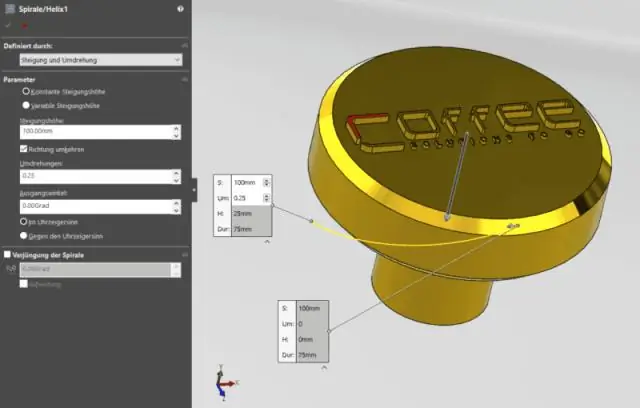
Көп бурчтук түзүү үчүн: Эскиз куралдар панелинен Көп бурчтукту чыкылдатыңыз же Куралдар, Эскиз объектилери, Көп бурчтук дегенди басыңыз. Көрсөткүч төмөнкүгө өзгөрөт. Керектүү түрдө Polygon PropertyManagerдеги касиеттерди коюңуз. Көп бурчтуктун борборун коюу үчүн графикалык аймакты чыкылдатыңыз жана көп бурчтукту сыртка сүйрөңүз
